ppt制作粉笔字效果
来源:网络收集 点击: 时间:2024-02-05【导读】:
如何用ppt来制作粉笔字效果?其实很简单。工具/原料more电脑ppt2013/2016方法/步骤1/6分步阅读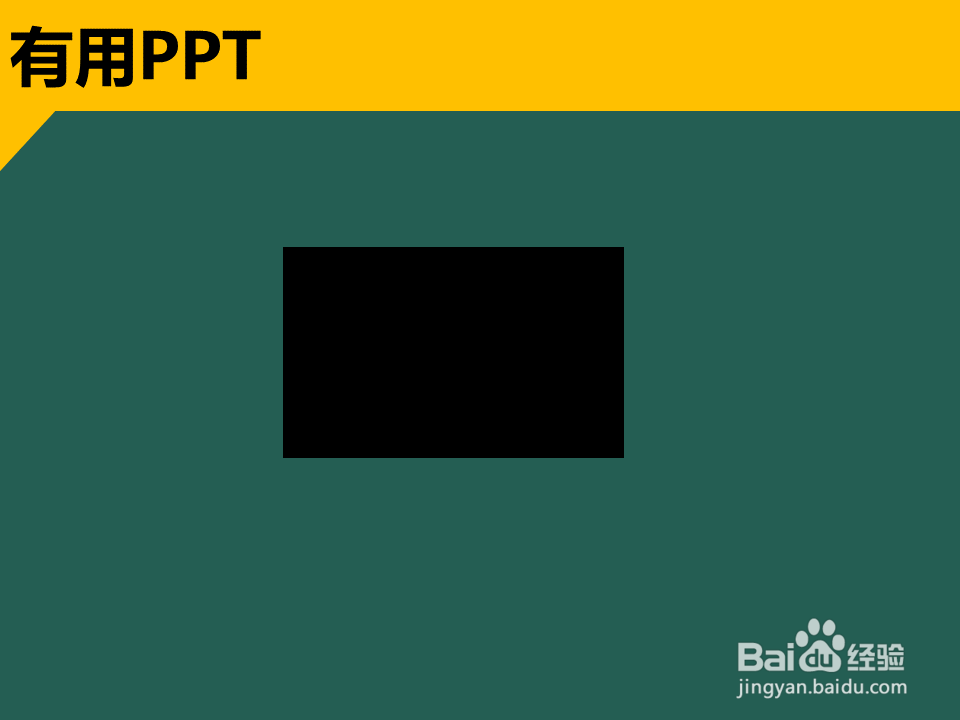 2/6
2/6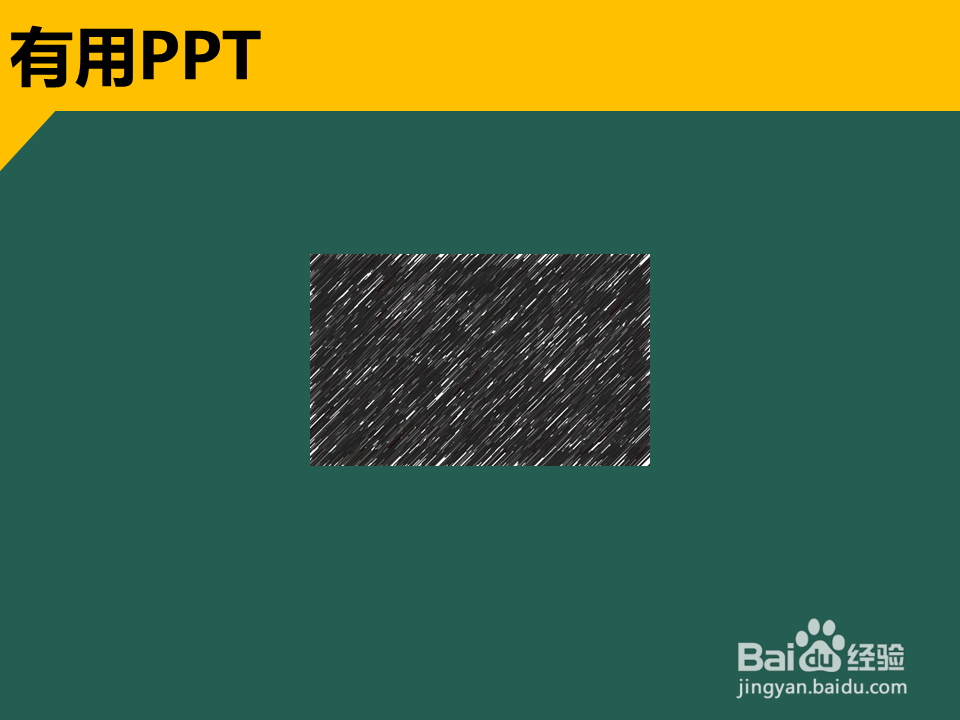 3/6
3/6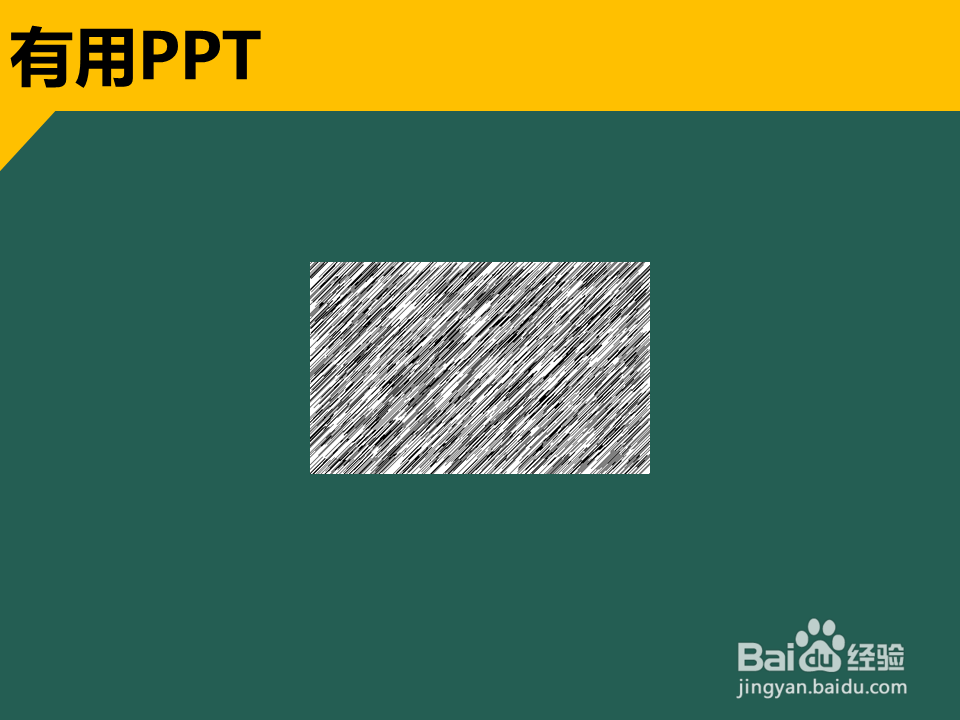 4/6
4/6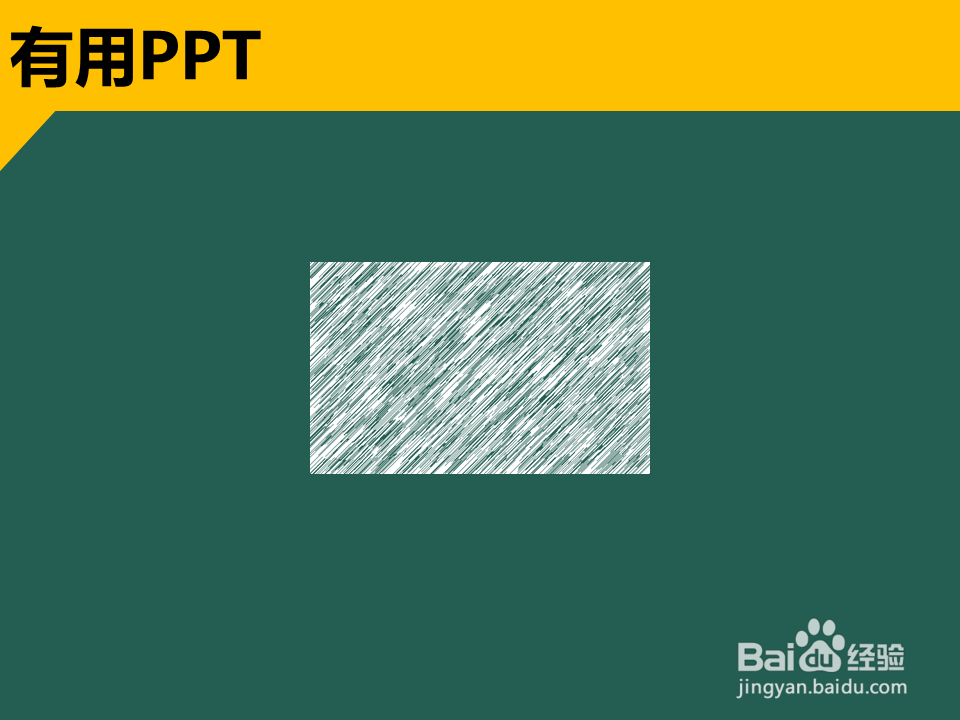 5/6
5/6 6/6
6/6 PPT粉笔字效果平面设计
PPT粉笔字效果平面设计
先插入一个矩形,选中矩形之后,右键-设置形状格式-纯色填充-黑色,线条-无线条,对矩形进行基本设置。
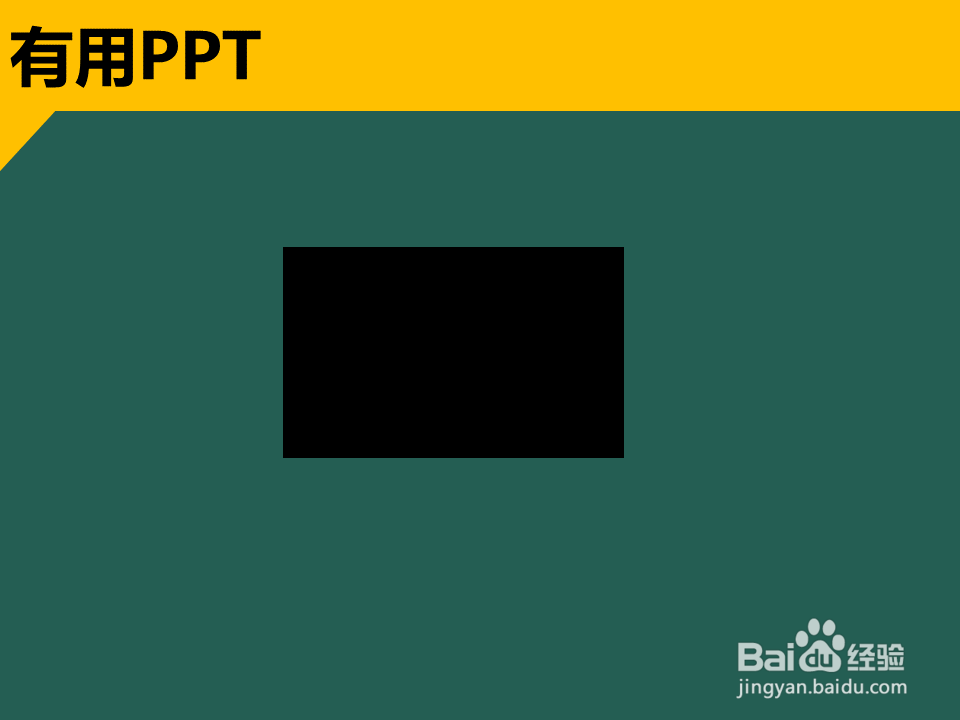 2/6
2/6选中矩形后复制,点击右键,粘贴为图片格式。再选中图片,右键,设置图片格式-艺术效果,选择线条图。并将透明度设置为0,铅笔大小设置为37。
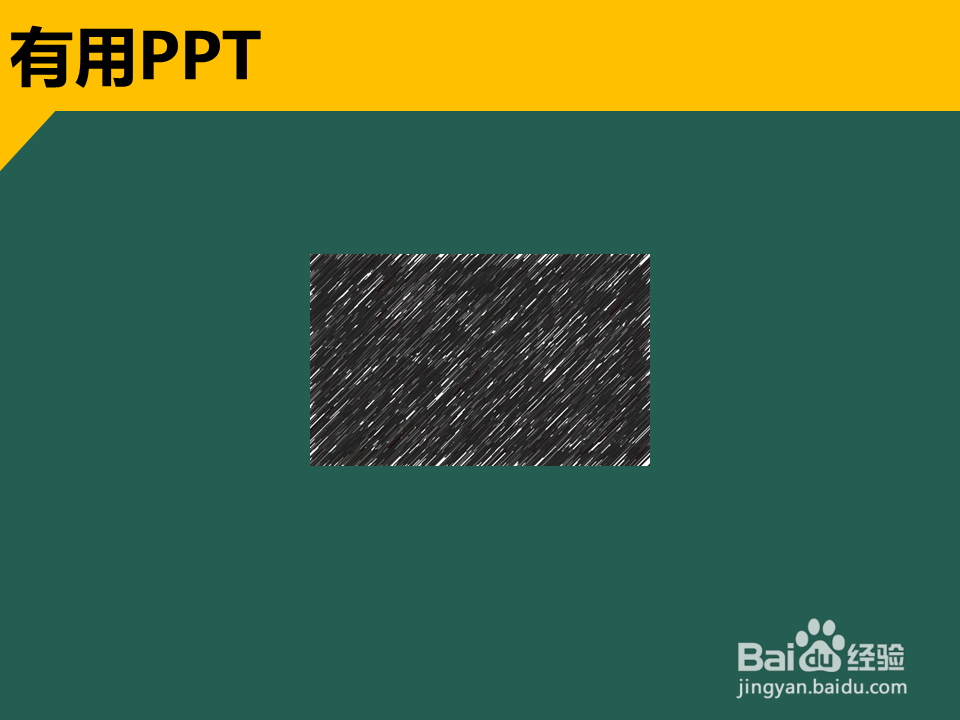 3/6
3/6再一次选中图片,右键,设置图片格式-图片更正,亮度设置为60%,对比度设置为100%,图片颜色中饱和度设置为0。
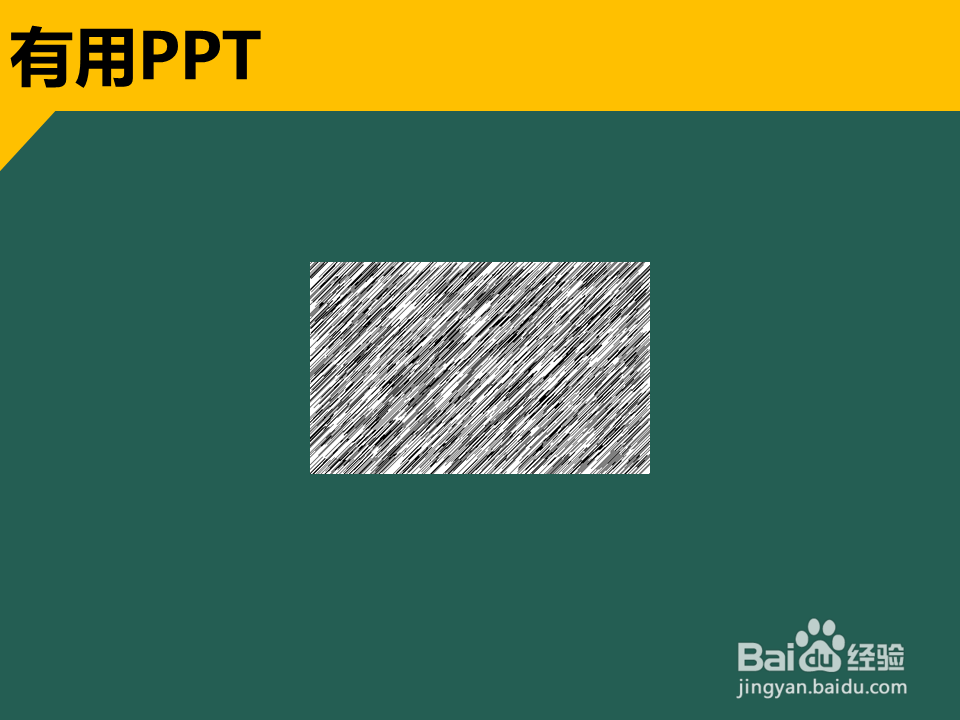 4/6
4/6选中图片后,点击格式选项卡-颜色-设置透明色,对着图片中任意一个黑色区域,点击一下(为了精准选中黑色区域,可以将画面放大一些再点)。至此,我们的粉笔字底色就算是调整好了。
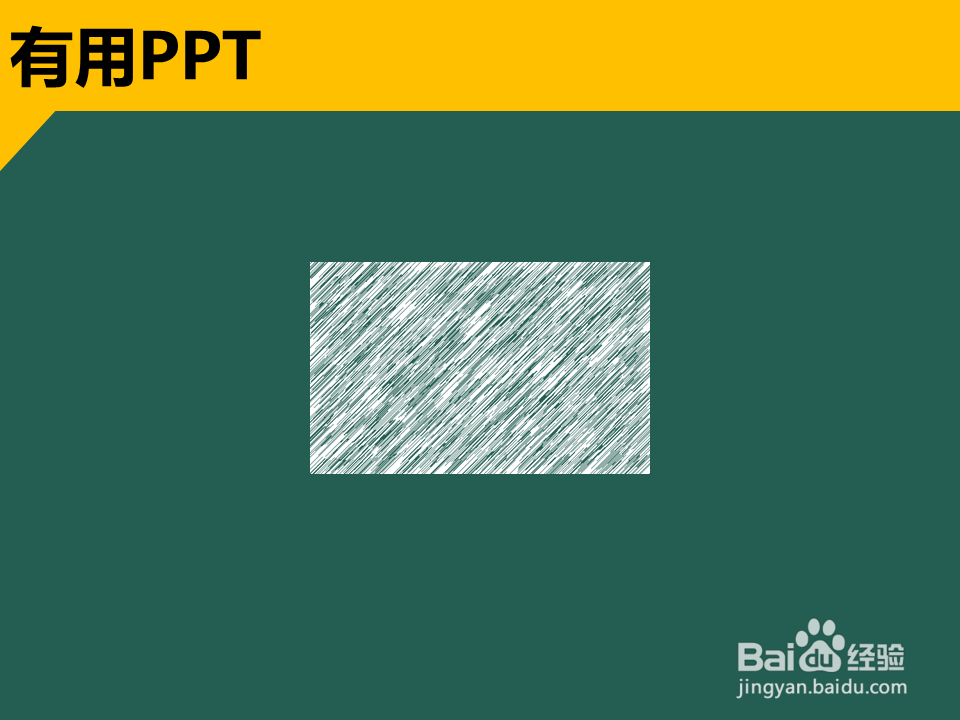 5/6
5/6再文本框中输入文字,选择好字体,调整好字号,并加粗。例如本例中,输入“粉笔字效果”,字体为“微软雅黑”,加粗,字号为“88”。
 6/6
6/6先复制图片,再选中文本,右键-设置文字效果格式,文本填充-图片或纹理填充,插入图片来自“剪贴板”,生成最终效果。
 PPT粉笔字效果平面设计
PPT粉笔字效果平面设计 版权声明:
1、本文系转载,版权归原作者所有,旨在传递信息,不代表看本站的观点和立场。
2、本站仅提供信息发布平台,不承担相关法律责任。
3、若侵犯您的版权或隐私,请联系本站管理员删除。
4、文章链接:http://www.1haoku.cn/art_11193.html
 订阅
订阅